Mit Thunderbird 91 und neuer können Sie mit Schreibzugriff den Google Kalender ohne die Add-on Provider for Google Calendar einrichten.
Nachfolgend die Schritte, Google Calendar mit Thunderbird einzurichten:
- Zunächst überprüfen, ob bei Google die Synchronisierungseinstellungen entsprechend gesetzt sind: calendar.google.com/calendar/syncselect
- In Thunderbird auf der Kalender-Seite einen neuen Kalender erstellen
- Im geöffneten Fenster die Option Im Netzwerk wählen
- Auf der darauffolgenden Seite beim Benutzernamen die E-Mail-Adresse hinterlegen
- Als Adresse folgendes einfügen: https://apidata.googleusercontent.com/caldav/v2/
- Es erscheint ein Popup-Fenster. Hier noch einmal bei Google einloggen und den Kalenderzugriff gewähren
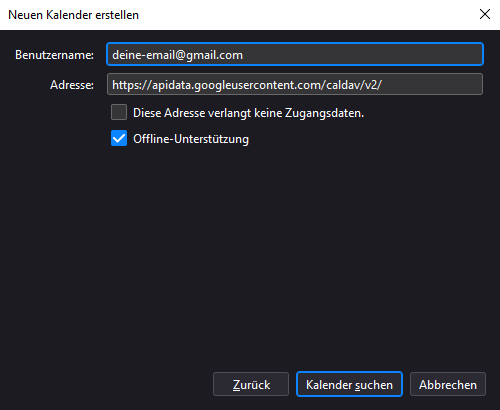
Fertig! Viel Spaß und Erfolg!